Word文档内容怎么替换, 如何替换Word文档的内容? Word文档是我们学习和办公中最常用的文本编辑软件。它的功能非常强大。最近,有用户想使用Word文档中的内容替换功能。那么他们应该怎么做呢?下面小编就给大家分享一下如何替换Word文档内容。让我们来看看。
具体操作如下:
1、打开word文档,点击开始,然后点击右侧的替换按钮,如图;
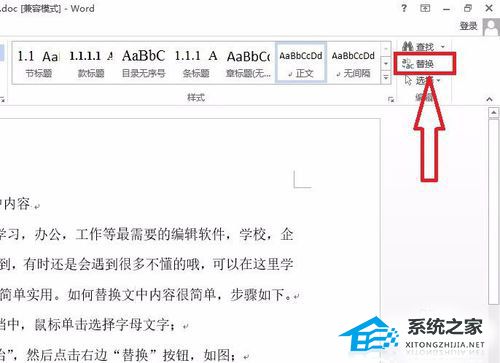
2、点击替换,在搜索内容中输入要替换的内容,如图;
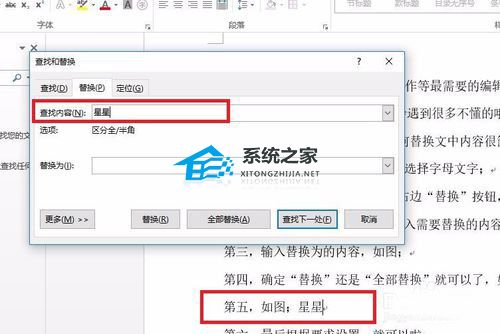
3、输入要替换的内容,如图;
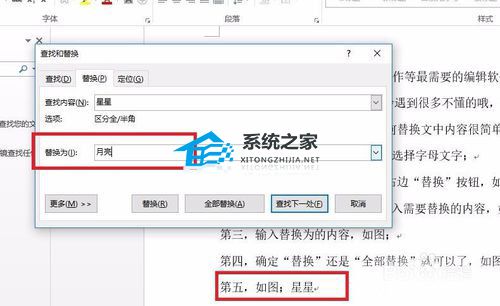
4、确定是替换还是全部替换,如图;
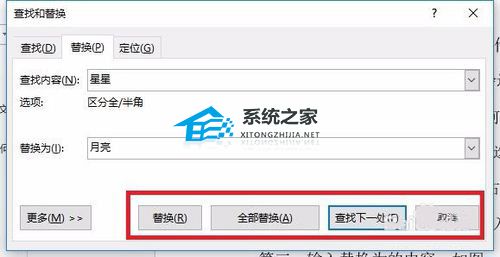
5、最后按照要求设置即可。
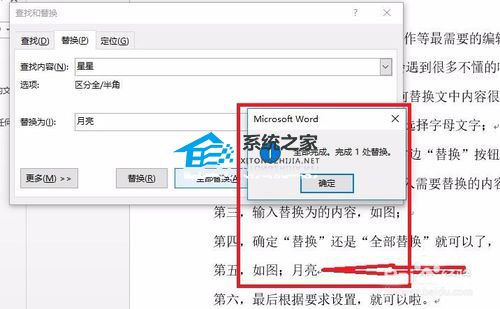
以上就是Word文档中替换内容的方法的介绍。操作非常简单。你学会了吗?希望这篇文章能够对大家有所帮助!
Word文档内容怎么替换,以上就是本文为您收集整理的Word文档内容怎么替换最新内容,希望能帮到您!更多相关内容欢迎关注。



